Výchozí avatar ve WordPress se automaticky použije, když uživatel nemá nastavený vlastní Gravatar. Výchozí profilový obrázek ve WordPres je nudný a okoukaný. Chcete-li pak udělat stránku zajímavější, můžete si nastavit nebo vytvořit vlastní výchozí avatar.
Co je to Gravatar?
Projekt Gravatar, je skvělý nástroj, jak jednou nastavit avatar (obrázek profilu) a mít ho vždy při sobě. U každého komentáře nebo příspěvku. Napříč webovými stránkami a zdarma.
Více o tom co je to Gravatar a jak ho používat najdete v článku Jak na Gravatar – jeden profilový obrázek vždy a všude.
Všechny WordPress stránky již v základním nastavení Gravatar používají u komentářů nebo při psaní příspěvků. Nicméně pokud uživatel Gravatar nemá, tak se využije výchozí obrázek avataru. Tomuto obrázku se také říká “mystery man” (tajemný člověk).

Jak změnit výchozí obrázek profilu ve WordPress
Nejprve běžte do Nastavení -> Komentáře a na konci stránky najdete sekci s Avatary. Zde si je můžete upravovat.
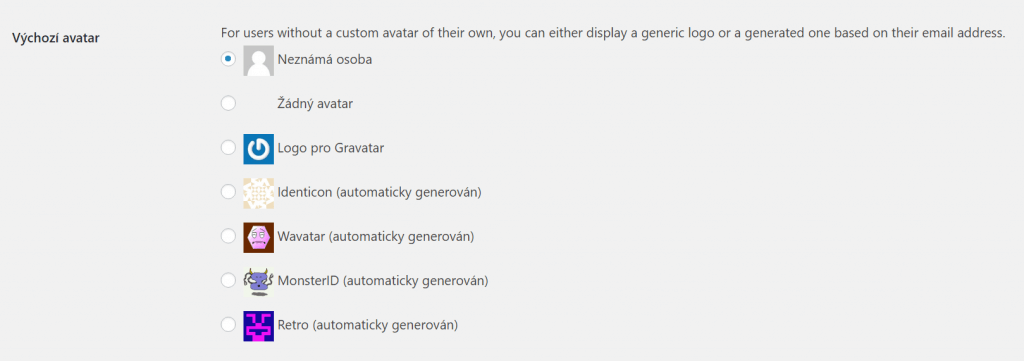
Kromě výchozího avataru jsou tu i další možnosti, ze kterých můžete vybírat. Můžete využít například logo Gravataru nebo nastavit, že nový uživatel bez Gravataru nebude mít přiřazen žádný obrázek.
Dále jsou zde na výběr čtyři typy automaticky generovaných avatarů. U těchto možností se uživateli bez Gravataru automaticky přiřadí náhodný obrázek z dané skupiny.
Po změně nastavení nezapomeňte nastavení uložit.
Jak použít vlastní výchozí avatar
WordPress také umožňuje přidání vlastního výchozího gravataru.
Nejprve si připravte obrázek avataru o velikosti 250 x 250 px a běžte do Média -> Nahrát soubor a nahrajte jej tam. Po nahrání klikněte na odkaz Upravit.
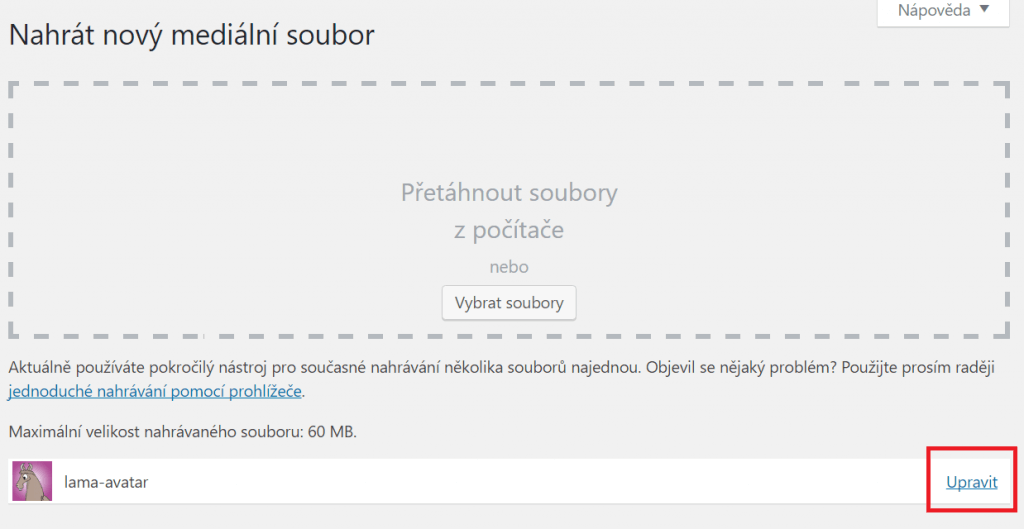
Zkopírujte si URL obrázku.
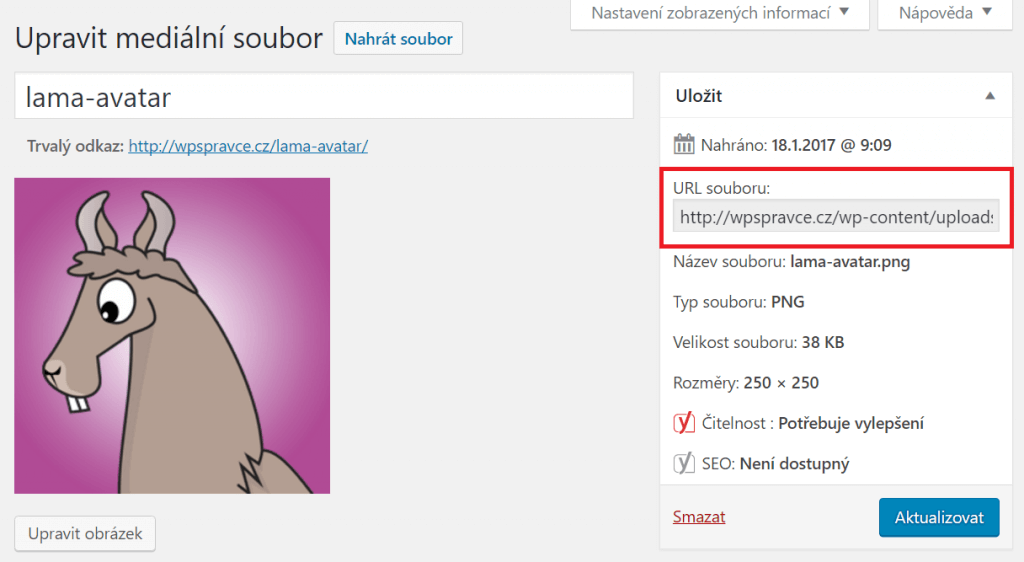
Nyní je třeba vložit kód níže do functions.php ve vaší šabloně. K této úpravě je nejlepší využít child šablonu. Nezapomeňte také upravit URL obrázku.
add_filter( 'avatar_defaults', 'wplama_new_gravatar' );
function wplama_new_gravatar ($avatar_defaults) {
$myavatar = 'http://priklad.com/wp-content/uploads/2017/01/vychozi-gravatar.png';
$avatar_defaults[$myavatar] = "Výchozí Gravatar";
return $avatar_defaults;
}
Když se nyní vrátíte do Nastavení -> Komentáře, tak zde uvidíte novou možnost.
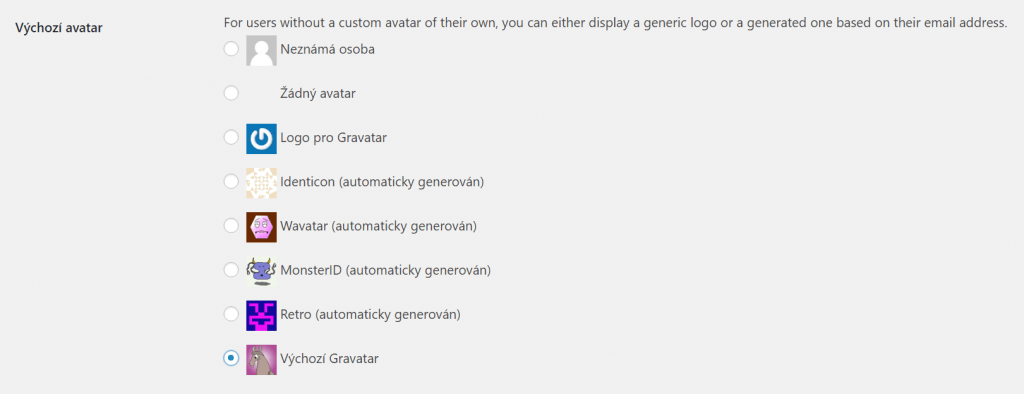
Vyberte ji a nastavení uložte.
Od této chvíle budou nově registrovaní uživatelé bez Gravataru dostávat váš vlastní výchozí avatar.




Tak tohle je fakt super vychytávka! Jednoduše popsané a hlavně funkční!